来自海南地区的娅嫑网友提问:华为如何截屏图片
平常大家在手机上看到精彩的内容,是不是会通过截屏的方法,将这些内容保存下来啊?
那么大家对于华为的截屏了解多少呢?华为手机其实拥有 6 种截屏方法~下面就一起来看看吧~看看你究竟知道几种~
1.菜单栏截屏
打开华为的下拉菜单栏,可以看到里面有一个【截屏】设置,按下这个设置,便能快速进行截屏啦。
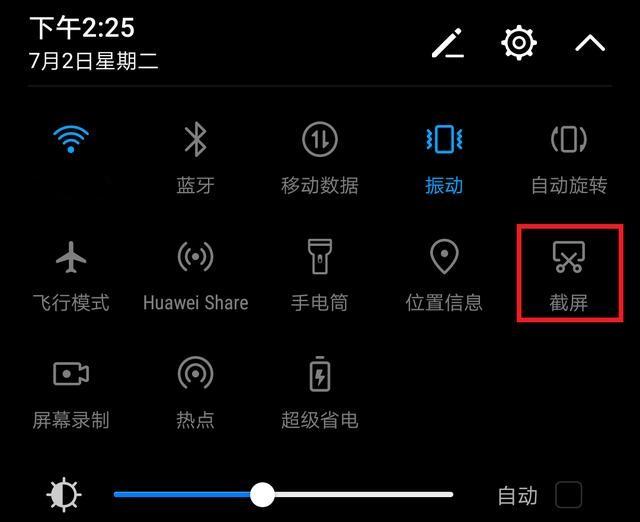
2.组合键截屏
华为最基础的截屏方法无疑是组合键截屏了。同时按下华为手机的【电源键+音量减键】,便能快速将手机里的精彩内容截取下来了。

1.三指下滑截屏
三根手指下滑能干嘛呢?当然是截屏啦!这也是华为手机里的一种截屏方法。
打开华为【设置】——【智能辅助】——【手势控制】——【三指下滑截屏】,再点亮这一设置即可。
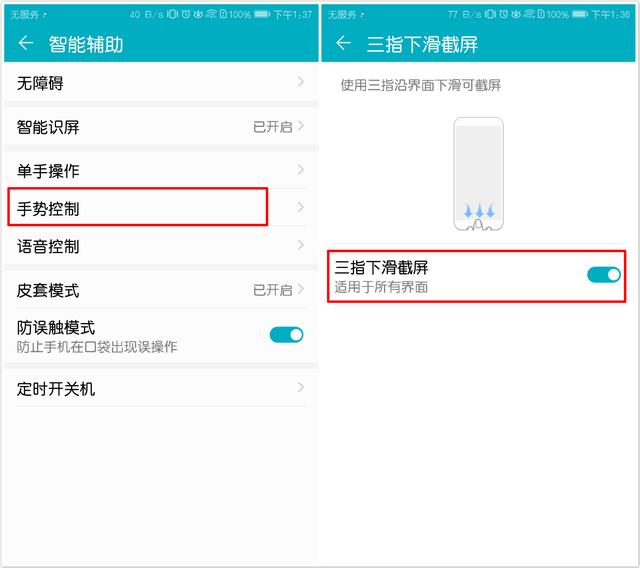
【三指下滑截屏】这一开关打开后,我们便能通过3 根手指并拢下滑来截屏啦。
2.单指关节截屏
此外,华为手机还能通过单指关节来截屏,不过这种截屏方法,知道的人可能会比较少,而且由于机型型号的不同,部分小伙伴可能没有这一功能。

进入华为【设置】——【智能辅助】——【手势控制】,开启【智能截屏】这一设置开关,便能通过单指关节双击手机屏幕来截屏了。
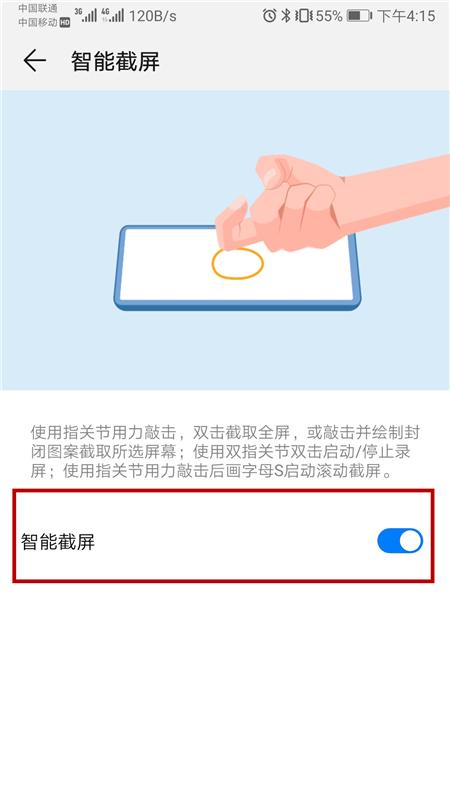
1.画 S 截长屏
在华为手机里,画个 S,便能截长屏了!
单指关节敲击手机屏幕,并稍微用一点点力画一个字母“S”即可。完成后,会自动通过滚动来截长屏了。
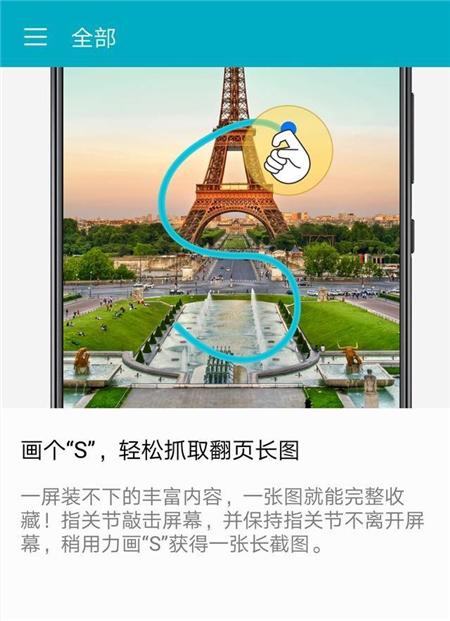
2.区域截屏
不需要截取整个屏幕的内容,只需要截取屏幕里的部分内容的话,可以通过区域截屏来截屏。
单指关节敲击手机屏幕,然后稍微用一点点力画一个闭合图形,比如圆圈即可。

画完后,会自动将闭合图形里的内容截取下来。
以上就是486g游戏网婵嫑小编为大家介绍的关于《华为如何截屏图片(华为截屏的方法)》相关内容。如果您喜欢这篇文章,那请您收藏我们的手机教程栏目,更多手机问题、科技等精彩内容为您呈现!
版权声明:本文内容由互联网用户自发贡献,该文观点仅代表作者本人。本站仅提供信息存储空间服务,不拥有所有权,不承担相关法律责任。如果发现本站有涉嫌抄袭侵权/违法违规的内容,欢迎发送邮件至【】举报,并提供相关证据及涉嫌侵权链接,一经查实,本站将立刻删除涉嫌侵权内容。
本文标题:【华为如何截屏图片[华为截屏的方法]】
本文链接:http://www.486g.com/news/25029.html
时间:04-10
时间:03-23
时间:03-22
时间:03-20
时间:03-20

iOS15.2beta2更新了什么 iOS15.2beta2值得升级吗
2023-03-03

2023-03-03
![电脑如何连接热点[windows11连接手机热点方法]](http://img.486g.com/uploads/article/20230304/64026cf43b29e.jpg)
2023-03-04

2023-09-08
